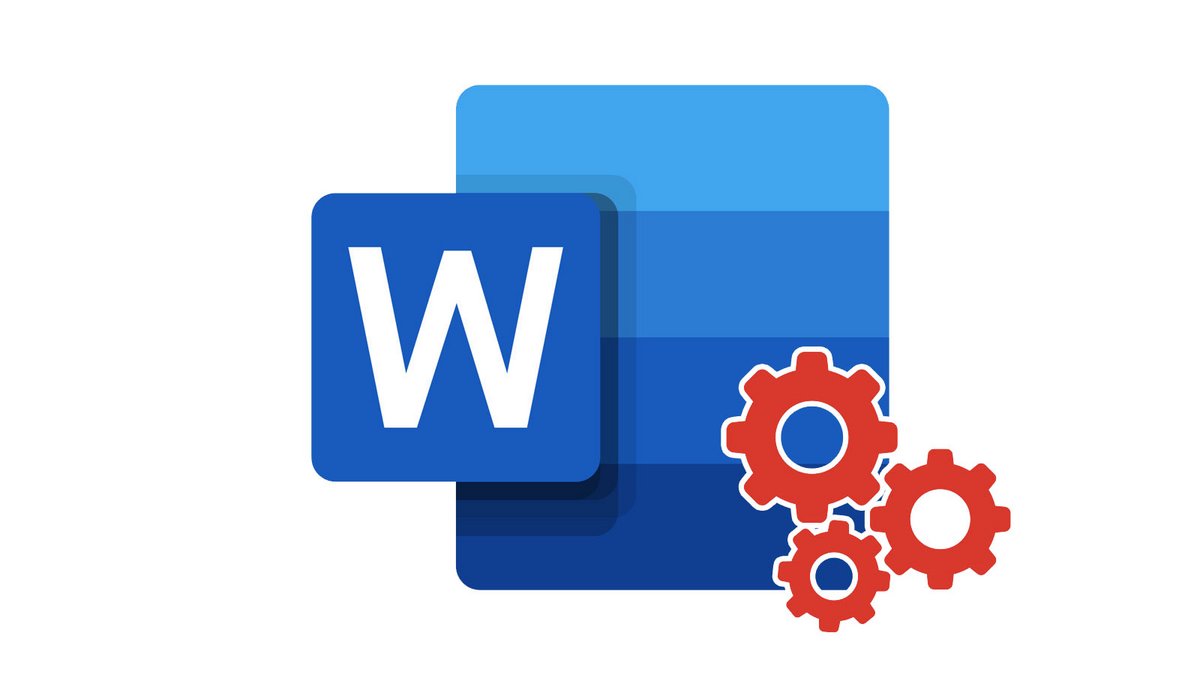
Vous souhaitez n'appliquer le mode paysage qu'à certaines pages de votre document Word ? Aucun problème. Le logiciel offre la possibilité d'alterner entre les modes portrait et paysage au sein d'un même fichier texte, grâce aux sauts de section.
Comment passer une ou plusieurs pages en mode paysage sur Word
1. Placez le curseur juste avant la page que vous voulez passer en mode paysage.
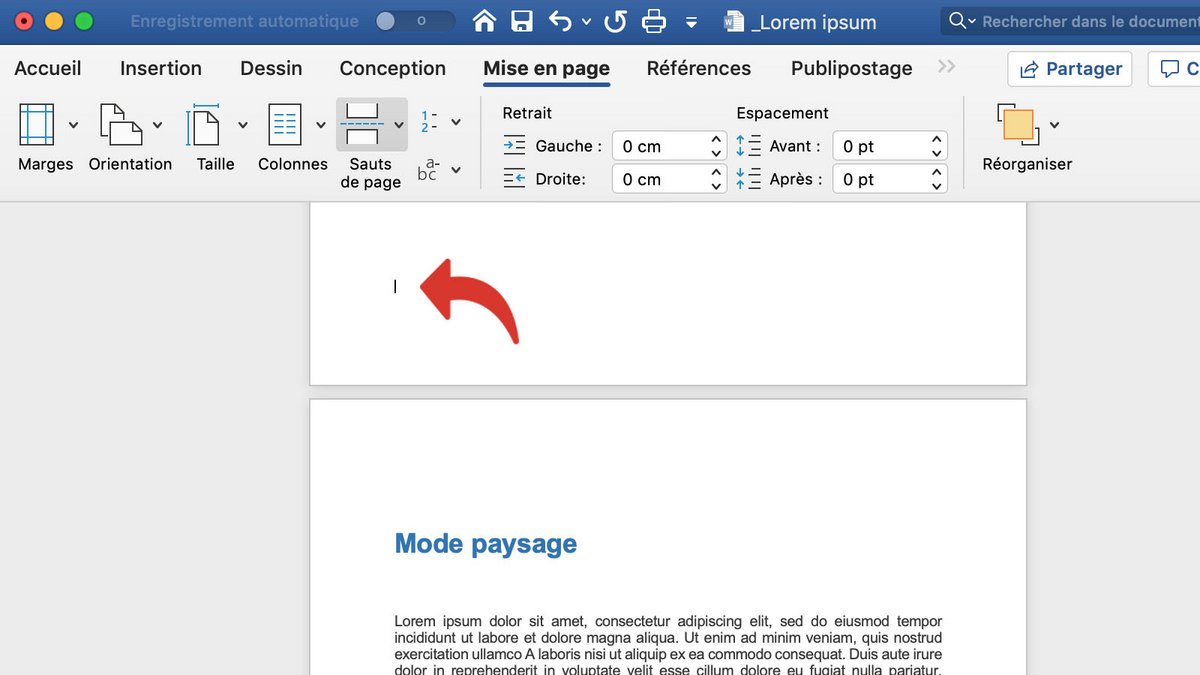
2. Sous l'onglet Mise en page (ou Disposition, selon votre version de Word), cliquez sur l'icône Saut de page.
3. Dans le menu déroulant, sous l'aparté Saut de section, cliquez sur Page suivante.
4. Vous venez d'insérer une nouvelle section. Cliquez maintenant sur le bouton Orientation.
5. Cliquez enfin sur Paysage. Cela fait passer toutes les pages de la nouvelle section en mode paysage.
6. Si vous souhaitez retrouver le mode portrait après une ou plusieurs pages, placez le curseur à la fin de la dernière page que vous voulez laisser en mode paysage.
7. Sous l'onglet Mise en page (ou Disposition), cliquez sur Saut de page > Page suivante.
8. Cliquez enfin sur Orientation > Portrait.
En plus de l'orientation, les sections sont très utiles pour gérer la mise en page de votre document Word. Pour chacune d'entre elles, vous pouvez assigner un en-tête, des pieds de page ou une numérotation de page indépendante du reste du document.
- Intégration fluide avec d'autres applications Microsoft Office.
- Fonctionnalités avancées de mise en forme et de révision.
- Disponibilité sur plusieurs plateformes, y compris Windows, Mac et Android.
